|
|
|
 |
Цитата из FAQ по сайту:
«3.2. Остров Советов – это место, где живут, общаются, делятся опытом и помогают друг другу все, кто участвует в жизни сайта, помогают Красной Звезде в развитии, наполнении и оформлении сайта КВ ЗЗ. Там же они выставляют свое творчество и готовят материалы для «обновок»». |
Ниже, на картинке, подчеркнута надпись Регистрция. Нажимаете на нее и ждете, пока загрузится страница с формой регистрации ( прямая ссылка на регистрацию). Затем заполняете все пункты и следуете указаниям, которые там написаны.

Остров Советов не имеет ничего общего с Гостевой (включая Задаем Вопросы и Пещера редактора), так что не стоит пытаться войти с паролем от Города Снов на Остров Советов. Пошаговая инструкция может быть найдена немного ниже.
Несколько советов:
Желательно указать свои настоящие имя и фамилию, возраст и дату рождения. Так же ник не должен иметь оскорбительный характер, быть простым набором букв (например, рпгшло), «aka» в имени у нас не приветствуется, так что если вам дорого два имени, выберите одно. |
Дальше, как и на всех других форумах, надо прочитать Правила. Затем заполнить анкету. Тут-то у вас два выбора: если вы хотите только читать и комментировать, не имея своей пещеры, то вам надо заполнить анкету для простых посетителей. А если вы хотите иметь свою пещеру, помогать сайту переводами, рисунками или чем-то другим, то заполняйте анкету для участников советов.
Совет по заполнению анкеты:
Итак, давайте рассмотрим каждый пункт анкеты для Участников Советов, чтобы потом вам не пришлось ничего переделывать.
Имя: тут все просто, ваш ник.
Как к вам обращаться: ваши прозвища, уменьшительные имена от ника.
Сколько времени вы знаете сайт Коты-Воители Знамение Звезд: этот вопрос тоже не отличается сложностью: как долго до этого вы заходили на сайт КВ ЗЗ?
Готовы ли вы участвовать в жизни сайта. Хотите ответить «нет»? Тогда зачем было регистрироваться? Ответ должен быть «да!» и нести с собой массу силы и желания.
Что вы умеете делать: ответы «все, что надо» и похожие не принимаются. От того, что вы здесь напишите, зависит надпись под вашим аватаром. Рисуете – напишите художник, переводите – переводчик, пишите фанфики – писатель и т.д.
Как часто вы будете участвовать в обновлениях: обновления раз в неделю, следует заметить. Примеры ответов: каждые обновления, через раз и т.д.
Хотите ли вы, чтобы ваша Пещера была "видна" гостям (незарегистрированным пользователям)? Если кто-то не зарегистрирован на острове, то он не сможет видеть вашу пещеру, если она будет «не видна». |
В последнее время таких вопросов прибавилось. Чтобы получить (заметьте, получить, а не создать!) свою пещеру, заполните Анкету для участников советов.
После принятия пещерка появится не сразу. Пещерки создаёт и переименовывает Перламутровая, потому придётся подождать. |
Вы обязаны следить за своей пещерой, наводить там порядок. То есть дальнейшие действия зависят от ваших умений. Вы хорошо рисуете? Создайте тему со своими рисунками, затем можете попросить администратора (Перламутровую) дать вам задание (не забудьте показать примеры своих работ!). Переводите? Зайдите в пещеру к Пепел и попросите тест на перевод, затем, при успешном его прохождении, вы сможете выбрать Героя из списка.
Так же можно помочь журналу «Коты-Воители. Знамение Звезд», идите в пещеру к Солнцегривке, в тему про журнал. Помочь журналу можно оформлением (рисунки или обработка шапок для рубрик) или новой рубрикой. В первом случае (рисунки и шапки) вы должны показать примеры своих работ, а при втором (рубрика) просто прислать свою рубрику на мейл журнала с пометкой «новая рубрика». А вообще, это все описано в первом сообщении темы Солнцегривки. |
Прикрепления тормозят работу форума и занимают его память. Чем меньше памяти - тем меньше тем можно создать. Так что надо не полениться и выставить картинку через Радикал. Картинки на форуме можно выставлять только посредством файлообменников, таких как radikal, pixs.ru, photo.qip |
|
Модератор - это не просто звание, это возможность и желание помогать другим. А помогать Острову Советов можно и другими способами.
Да, кстати, модератор должен быть всегда спокойным и держать свои эмоции при себе, без кучи смайликов.
|
|
Сами вы можете сделать если тема достаточно новая (просто удалите первое сообщение темы). Если же тема старая, то напишите Перламутровой в Задаем Вопросы (у нее в пещере, не на сайте) и кто-либо из модераторов это сделает. Внимание: в сообщении должна быть ссылка или на вашу пещеру (в таком случае название темы, которую вы хотите удалить), или же ссылка на тему.
|
1. Заходим на форум Остров Советов. Ждем полной загрузки первой страницы.
2. С правой стороны ищем такую кнопку:

3. Перед нами открывается анкета, которую мы должны заполнить, чтобы зарегистрироваться на Острове Советов. Заполняем все пункты. Итак, эл. почта должна быть рабочей, вам на нее пришлют код активации аккаунта. Пароль не должен быть слишком легким, чтобы вас не взломали, но он и не должен быть слишком трудным, чтобы вы его не забыли. Писать настоящие имя и фамилию – ваш выбор.
4. Теперь ставим галочку напротив соглашения с правилами и можно смело жать «зарегистрироваться!». Осталось только дождаться сообщения на е-мейл с ссылкой на активацию аккаунта и все! |
1. На главной странице форума ищем такую кнопку и нажимаем на нее:

2. Перед нами появляется такое окошко:

Вводите свой логин в графу «логин», а пароль туда, где черные круги. Если вы поставите галочку напротив «запомнить», то заходя на форум с одного компьютера вы автоматически будете заходить в свой аккаунт (не рекомендуется делать из соображений безопасности). Чуть ниже есть надпись «Забыл пароль», которой можно воспользоваться, если вы все-таки забыли пароль. |
Итак. Входим на Остров Советов. Нажимаем на кнопку, которая обведена на картинке:

У нас появляется вот что:
 У каждого будет своя информация.
Пользователь: Костер –звездочки- Предводитель – тут ваш ник (у меня – Костер) и ранг за кол-во написанных сообщений (у меня – все звездочки и «предводитель»).
Группа: Участники Советов – группа, в которой вы находитесь (все, кроме администраторов, модераторов, простых посетителей и гостей, находятся в этой группе).
Поощрения: Награды и репутация – название говорит само за себя. Это – ваши награды и репутация, которые вам дают другие пользователи.
Дата регистрации – когда вы зарегистрировались.
Дата входа – последний раз, когда вы входили в свой аккаунт.
E-mail – ваша почта. У некоторых она скрыта (тогда этой графы просто нет).
Место проживания – то, что вы указали в своей анкете как место проживания.
Подпись – то, из чего состоит ваша подпись.
Затем, если посмотреть ниже, то будет надпись «форум (число)». Это число сообщений, которые вы написали. А если нажать на это, то появится список с темами, в которых вы оставляли сообщения.
Справа будет аватарка (у меня – рисованная кошка). Под аватаркой можно увидеть такие надписи:
Изменить данные – изменить свою аватарку, подпись и т.д.
Читать ЛС – читать ваши личные сообщения.
Чтобы изменить аватарку, поставить подпись и т.д., нажимаем на «изменить данные». Появляется вот что:
 Логин
Логин – это ваше имя на форуме. используется для входа в аккаунт. Рядом надпись «управление своим uNet профилем», где можно изменить пароль и т.д.
Пароль – это ваш пароль, правда, затертый звездочками. Чтобы изменить его нажмите на надпись «изменить».
E-mail адрес – ваш e-mail адрес (почта), которую вы указали при регистрации.
Домашняя страница – ваш сайт, скажем так. Хотите вводить или нет, есть он у вас, или нет, - ваше дело.
ICQ номер – ваша «аська». Опять-таки, если хотите, то вводите, если нет, то нет.
Дата рождения – ваша дата рождения, указанная при регистрации.
Ваш пол – ваш пол, все понятно. Кошка – женский, кот – мужской.
Аватар – ваш аватар. Тут-то и можно его поставить. Если хотите загрузить свой аватар (с компьютера), то нажимайте на «загрузить свой аватар», если нет, то вы можете выбрать аватар из коллекции, нажав на «выбрать аватар».
Ваша подпись – то, что каждый раз будет появляться под вашим сообщением. У меня это ссылка на пещеру (ее, кстати, рекомендую ставить в подпись). Так же в подпись можно поставить маленькую картинку, стих и другое. НО! Подпись не должна быть большой и отвлекать внимание от самого сообщения.
Опции пользователя – маленькие настройки, которые могут скрыть вашу информацию или заставить форум работать быстрее.
Код – вам надо обязательно ввести этот код (у вас будет свой, просто высмотрите цифры на картинке и введите их в окно ввода), иначе все, что вы сделали не сохранится. Все? Теперь можно нажимать «сохранить» и увидеть всю свою работу. |
Мы рассмотрели Остров Советов с технической стороны, теперь – со стороны Острова Советов как форума с неким специальным назначением. Как уже было написано выше, этот форум был создан для помощи сайту КВ ЗЗ, т.е. тут можно просить задание для обновок. Превращать Остров в сплошную флудилку не стоит, есть специальные темы для флуда, специальные для работы. Если у вас есть любые вопросы, то у вас есть несколько вариантов: обратиться в общую тему с вопросами (или в эту), задать их любому участнику (например, если вопрос про фотошоп, то задайте его хорошему фотошоперу), а если вопрос касается сайта, то в пещере Перламутровой есть специальная тема для вопросов. Не забывайте, что никто не умеет читать мысли, по этому описывайте ваш вопрос как можно подробнее. И не забудьте добавить «пожалуйста».
Так же на Острове Советов можно выставлять свое творчество. Будь то фанфики, рисунки, стихи. Для этого вы можете создать отдельную тему в своей пещере.
Администратор и модераторы форума – занятые люди, поэтому не задавайте им сотни одинаковых вопросов. Просмотрите тему, вдруг такой вопрос уже задавали?
На Острове Советов есть возможность поменять имя, сделать описание пещеры или изменить звание. Не надо делать это каждый день.
В мире много людей с разными вкусами. Так и у нас. Постарайтесь не навязывать свое мнение другому человеку, у каждого свои предпочтения. |
Заходим на радикал. Перед нами появляется такое:

Для того чтобы загрузить картинку надо нажать Browse (обведено на картинке). Открывается окно с файлами на вашем компьютере. Там и выбираем картинку.
На скрине также обведено два места для галочек, они около текста. Вы должны снять их (и у вас долино быть примерно так же, как и на картинке). После того, как это все проделано, нажимаем «загрузить». Появляется новое окно с кучей ссылок и текста:

Ставим настройки – в переходе на превью выбираем «на графический файл». Берем девятую ссылку (выделена желтым) и вставляем ее в свое сообщение.
Что делать – радикал не работает?
Радикал – не единственное место для картинок. Заходим сюда. Принцип почти одинаковый. Выбираем картинку, используя Browse, затем нажимаем «загрузить».

Перед нами вылазит список ссылок, но нам нужна эта:

Берем, вставляем в сообщение и готово! |
При регистрации на форуме Вам автоматически отправляется письмо со ссылкой для подтверждения Вашего Е-mail адреса. Вам надо просто открыть письмо и перейти по ссылке. Таким образом Ваш Е-mail адрес автоматически подтвердится. В случае, если Вы не смогли перейти по полученной ссылке, Вы получили сообщение об ошибке или что-либо подобное, Вам надо подтвердить свой Е-mail адрес вручную. Как это сделать? Очень просто. 1. Вам надо войти на сайт пользователем. 2. Открыть свой профиль. 3. В открывшемся окне Вы увидите надпись красным "Подтвердить e-mail".  4. Нажмите на нее и откроется окно для ввода кода подтверждения - вручную. Код подтверждения находится в том же письме, которое Вам пришло после регистрации. Скопируйте код подтверждения из письма и вставьте его в открывшееся окно. Нажмите "Отправить" 5. В случае, если вы не получили письмо со ссылкой и кодом подтверждения Емейла, из окна показанного выше Вы сможете повторно отправить себе письмо для подтверждения емейла. Вот и все. Желаем Вам приятного общения. |
|
|
 |
 |
 |

|
|
|

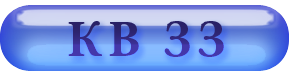



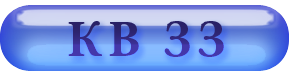


 Вниз
Вниз 